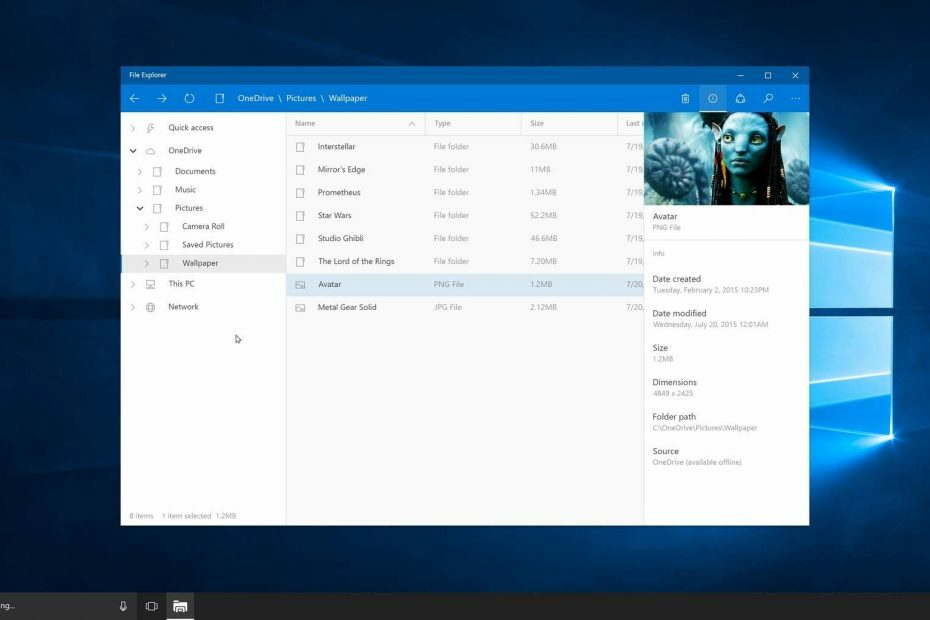- Ako pokretač Battle.net-a nije isključen, moguće je da je instalacija pohranjena u memoriji.
- Verifique la configuración de su firewall y asegúrese de que la aplicación tenga permiso para acceed a Internet.
- Las aplicaciones y servicios de terceros pueden causar este problema, así que intente deshabilitarlos temporalmente.

Klijent Battle.net Blizzarda nije povjerljiv softver. Ha estado allí durante años y es el mejor indicador del notable enfoque que accepta Blizzard en lo que respecta a la distribución de juegos.
Sin embargo, incluso este lanzador de juegos/cliente de escritorio de primer nivel tiene problemas ocasionalmente.
Algunos usuarios informaron que el iniciador de Battle.net ni siquiera se inicia o se bloquea inesperadamente durante la inicialización. Si ese es tu caso, no se preocupe, está en el lugar correcto.
¿Por qué no se abre Battle.net?
Estas son las razones más comunes:
- Archivos dañados: Este problema a veces puede deberse a archivos de juego corruptos. En este caso, necesitas eliminar el caché para solucionar este problem.
- Interferencia de otras aplicaciones: Tener muchas aplicaciones abiertas en segundo plano puede causar el error. Por otro lado, tu antivirus también puede interferir con el program. En este caso, necesitas deshabilitar estas aplicaciones para arreglar el problem.
- Falta de privilegios: Otra razón detrás del problema puede ser porque no tienes permisos administrativos. La solución en este caso es abrir la app como administrator.
¿Cómo puedo reparar el inciador de Battle.net i no se abre?
- ¿Por qué no se abre Battle.net?
- ¿Cómo puedo reparar el inciador de Battle.net i no se abre?
- 1. Izbacite inicijator Battle.net kao administrator
- 2. Escanea en busca de malware
- 3. Comprueba tu conexión de red
- 4. Borre la memoria caché del lanzador y elimine la carpeta Herramientas
- 5. Comprueba el antivirus y el cortafuegos
- 6. Deshabilitar programs en segundo plano
- 7. Habilite el servicio de inicio de sesión secundario
- 8. Možete instalirati inicijator Battle.net
- ¿Qué hacer si la applicación Blizzard no se abre en Windows 11?
- Možete instalirati Battle.net i ukloniti sve arhive
Antes de explorar las soluciones infalibles de esta guía, existen algunas soluciones de solución de problemas que debería solucionar y que podrían resolver el problema por usted.
- Deshabilita los proxies.
- Reinicia tu computadora y ve si el problema persiste. Si tu Računalo sa sustavom Windows 11 nije ponovno pokrenuto, consulte nuestras soluciones rápidas.
1. Izbacite inicijator Battle.net kao administrator
Esta guía paso a paso te enseña cómo abrir el juego con privilegios de administrator para así arreglar el problema.
- Abre el Explorador de Archivos y navega a:
C:\Programske datoteke (x86)\Battle.net
2. Da clic derecho en Battle.net Launcher.exe y abre Propiedades.

3. Elige la pestaña Compatibilidad. Marca Izbacite ovaj program kao administrator y da clic en Aplicar g u redu para guardar los cambios.

4. Abre la aplicación de nuevo y revisa si el problema persiste.
2. Escanea en busca de malware
- Presione la tecla Windows, escriba virus y selectione Protección contra virus y amenazas.

- Elija Opciones de escaneo.

- Ahora, elija su opción de escaneo preferida y haga clic en el botón Escanear ahora.

Los virus pueden causar una serie de problems, incluida la ventana del iniciador de Battle.net que no muestra el error. En este caso, solo necesita realizar análisis de virus para eliminar el malware.
Da biste izvršili duboku analizu koja je uključila više postojani virus, preporučujemo korištenje antivirusnog programa posvećenog ESET NOD32.
Este software es conocido por brindar protección asegurada en línea y fuera de línea contra todo tipo de inseguridades. Hace todo esto sin perturbar sus actividades.

ESET NOD32
Deshágase de todas las amenazas cibernéticas de su dispositivo sin ningún esfuerzo con ESET NOD32.3. Comprueba tu conexión de red
- Presione la tecla Windows + R, escriba ipconfig /flushdnsy presione Unesi.

- Presione Windows + ja y navegue a la sección Actualización y seguridad.

- En el panel izquierdo, seleccione Solucionarni problemi. Uklonite ploču, kliknite na nju Solucionadores de problemas adicionales.
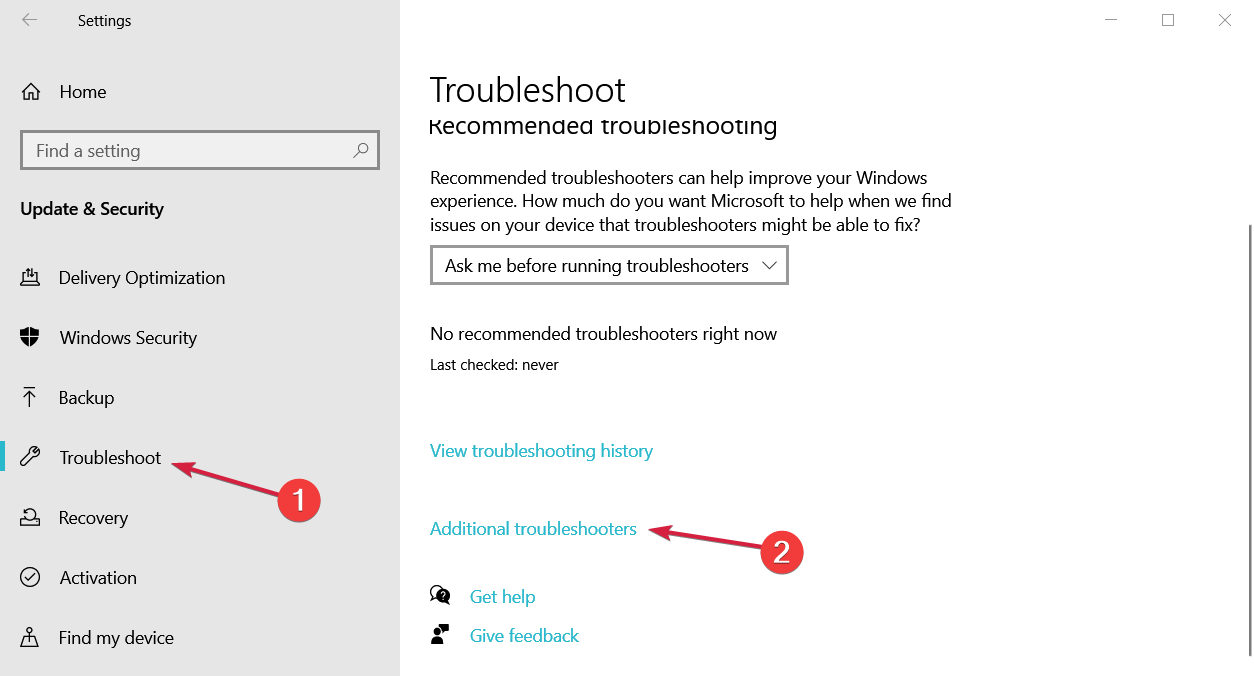
- Selectione Povezuje se s internetom y haga clic en Ejecutar el solucionador de problemas.
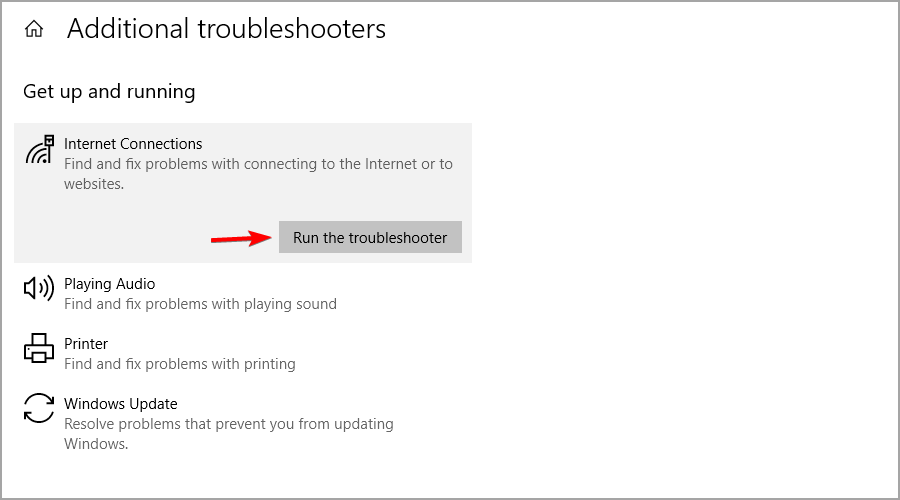
- Espera a que termine el proceso.
- 5 Metoda: Ingresa al Modo de Recuperación u sustavu Windows 10
- 3 učinkovita rješenja: ¿El NVMe No Aparece en la BIOS?
4. Borre la memoria caché del lanzador y elimine la carpeta Herramientas
- Haga clic derecho en la barra de tareas y selectione Administrator de tareas.
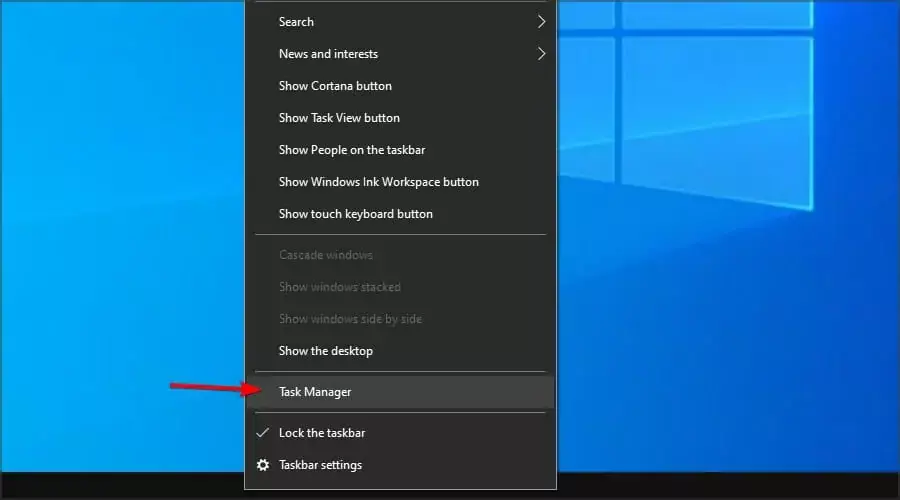
- Localice y finalice los siguientes processos:
- Proceso de juego
- Agent.exe o Ažuriranje Blizzard Agent.exe
- Blizzard Battle.net
- Cierre el Administrador de tareas.
- Presione la tecla Windows + R y ejecute el siguiente comando:
C: Programski podaci
- Busque la carpeta Battle.net y elimínela.

- Inicie Battle.net nuevamente y busque cambios.
Al realizar estos pasos, debería poder solucionar el problema y evitar que Battle.net se blokirao al iniciarse.
5. Comprueba el antivirus y el cortafuegos
- Escriba vatrozid en la barra de búsqueda de Windows y abra Vatrozid Windows Defendera.

- Haga clic en Dopusti jednu aplikaciju ili funkciju na través del Windows Firewall en el panel izquierdo.

- Elija Cambiar la configuración.

- Haga clic en el botón Permitir otra applicación.
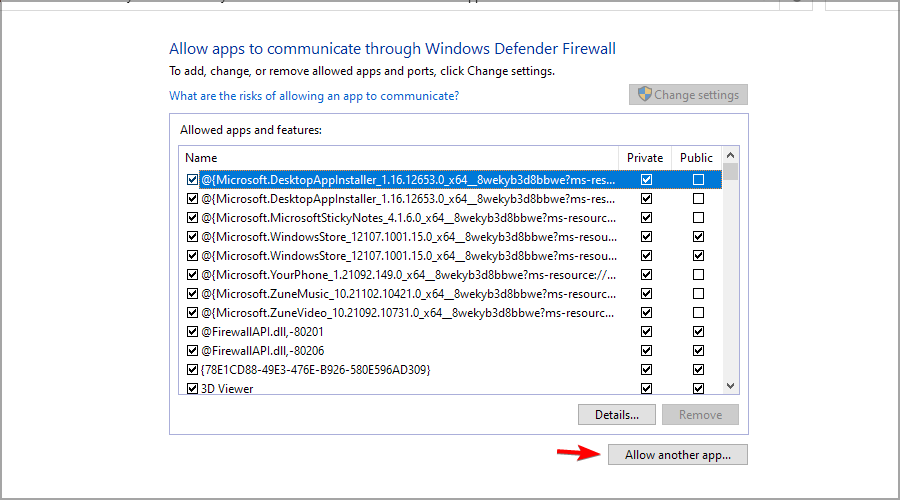
- Haga clic en Examinar y navegue hasta:
C: Programske datoteke (x86)Battle.net - Slažem se Battle.net Launcher.exe y confirme los cambios.

Esta es una solución simple y te ayudará con el problema si los enlaces de Battle.net dañan tu navegador.
6. Deshabilitar programs en segundo plano
- Presione la tecla Windows + R, escriba msconfig y haga clic en Aceptar.

- Odaberite el inicio selectivo. Desmarque la casilla Cargar elementos de inicio.
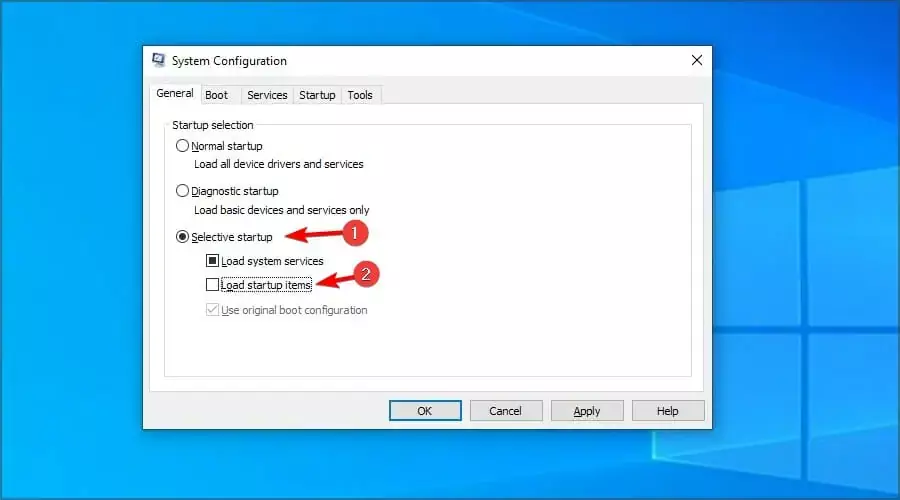
- Navegue a los Serviciospestaña. Marque la casilla Ocultar todos los servicios de Microsoft. Ahora, haga clic en Deshabilitar todo y luego hr Aceptar za potvrdu los cambios.
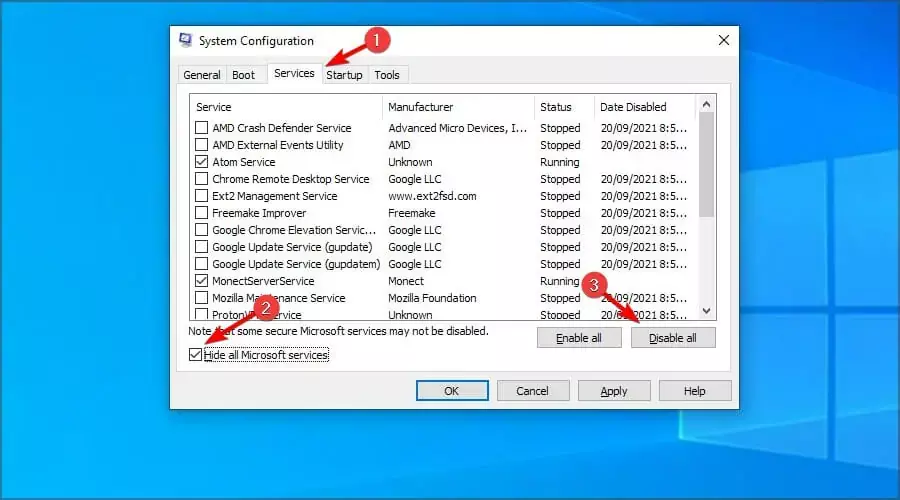
- Finalmente, reinicie su PC y verifique si el problem está resuelto.
Ako se resuelve el problema de que Battle net no se abre, debe habilitar los servicios uno por uno, hasta que logre encontrar la causa del problem.
7. Habilite el servicio de inicio de sesión secundario
- Escriba servicios en la barra de busqueda y abra Servicios.

- Vaya al servicio de inicio de sesión secundario y haga doble clic en él.

- Cambie el Tipo de inicio a Automatsko. Ahora haga clic en Inicijar para iniciar el servicio.

- Reinicie su PC za aplikaciju los cambios.
8. Možete instalirati inicijator Battle.net
- Presiona la tecla Windows + x y elige Aplicaciones y características.

- Selectione Battle.net y haga clic en Desinstalar.

- Siga las instrucciones en pantalla para eliminar la aplicación.
- Ahora, presiona la tecla Windows + R y ejecuta el siguiente código:
C: Programski podaci
- Elimina la carpeta Battle.net.

- Reinicie na računalu i preuzmite zadnju verziju Battle.neta.
Za uklanjanje dovršenog Battle.net-a ili drugog softvera na PC-u, samo koristite ovaj alat softver za desinstalaciju que eliminará automáticamente todos los archivos y entradas de registro asociados.
¿Qué hacer si la applicación Blizzard no se abre en Windows 11?
Možete instalirati Battle.net i ukloniti sve arhive
- Presione la tecla Windows + ja para abrir la applicación Configuración.
- Vaya a Aplicaciones y selectione Aplicaciones instaladas.

- Lokalno Battle.net na popisu, kliknite na njega los tres puntos junto a él y seleccione Desinstalar.

- Siga las instrucciones en pantalla para eliminar la aplicación.
- Uklonite direktorij Battle.net-a za siguiente ubicación:
C: Programske datoteke (x86) - Presione la tecla Windows + R e ingrese %podaci aplikacije%.

- Elimina los directorios de Battle.net g Mećava si están disponibles.
- Repita los pasos 6 y 7 para los siguientes valores:
- %DATOS DEL PROGRAMA%
- %LOCALAPPDATA%
- %TEMPERATURA%
- Después de eliminar todas las instancias de Battle.net, descargue i instale la última versión.
En caso de que todavía esté atascado con el problema de que Battle net no se abre o la aplicación no funciona incluso con VPN, le recomendamos que consulte nuestra guía sobre blokovi Battle.net para obtener soluciones más útiles.
Si tiene preguntas sobre el iniciador de Battle.net o soluciones alternativas, no dude en decírnoslo en la sección de commentarios a continuación.